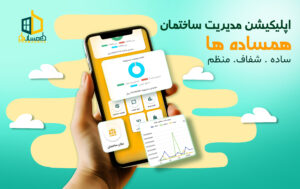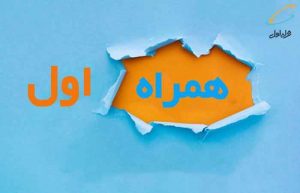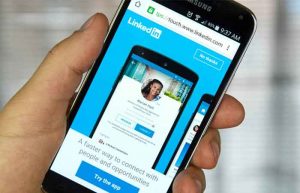راهنمای استفاده از پینترست دنیای تازهای را به روی شما خواهد گشود؛ اگر قصد دارید یک منبع درآمد جدید برای خودتان دست و پا کنید، اگر به دنبال ایدههای بکر و محتوای جذاب هستید و یا یک سرگرمی تازه میخواهید.
ستاره | سرویس تکنولوژی – اگر قصد استفاده از پینترست را دارید اما فضای این شبکه اجتماعی برای شما ناآشنا و پیچیده به نظر می رسد، اگر درباره مزیتهای این سایت شنیده اید اما دقیقا نمیدانید پینترست تا چه حد و در چه زمینه هایی کارایی دارد، این مطلب برای شماست. همراه ما باشید تا در عرض ۱۵ دقیقه مطالعه این نوشتار، از یک مبتدی به یک حرفه ای تبدیل شوید.
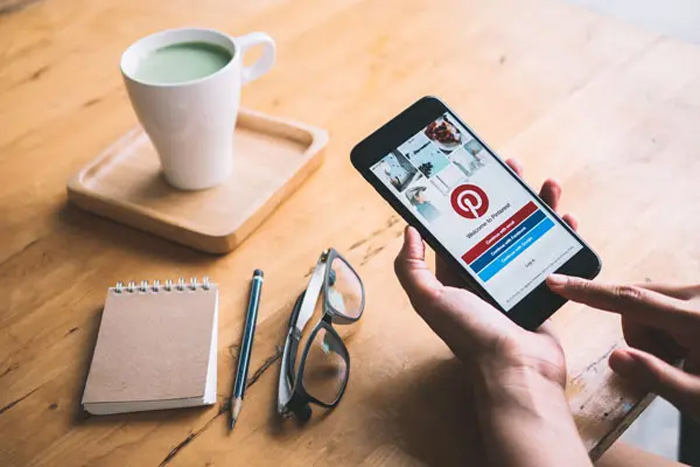
فکر میکنم اغلب ما برای مدت کوتاهی هم که شده، یکبار به این فکر کردهایم که ای کاش یک تابلو اعلان داشتیم؛ یک تابلو اعلان چوب پنبهای با قاب آلومینیومی یا چوبی، درست شبیه آنچه کارآگاهان در فیلمهای جنایی از آن استفاده میکنند و تصاویر اشخاص و اتفاقات مهم را روی آن سنجاق میکنند. حالا فکر کنید ما نیز دقیقاً این کار را برای رویدادهای روزمرهمان انجام میدادیم، از صحنههای جالبی که در خیابان میبینیم تا عکس یک ناهار کاری در یک رستوران فوق العاده…
قوه تخیل خود را به کار بیندازید و خیال کنید این تابلو طول و عرض بی نهایتی داشته باشد تا همه اتفاقات را در دل خود جای دهد و در یک چشم به هم زدن به همه این تابلو تسلط کامل داشته باشید. فکر کنید میتوانید تابلوی خود را با دیگران به اشتراک بگذارید و از تابلوی دیگران دیدن کنید؛ حالا فکر کنید در کنار همه این لذتها، تابلوی شما منبع درآمد شما باشد!
آرزوها دور نیستند…
پینترست (Pinterest) دقیقاً همان چیزی است که رویای شما را به حقیقت تبدیل خواهد کرد. یک شبکه اجتماعی برای اشتراک گذاری تصاویر که الان ۹ ساله است و از ۲۱ زبان دنیا پشتیبانی میکند. استفاده از پینترست حتی میتواند یک روش فوقالعاده برای افزایش بازدید سایت شما نیز باشد.
چرا استفاده از پینترست؟؟؟
این سوشیال مدیا درست شبیه دیگر همخانواده های خود، شما را به دوستان و اینفلوئنسرها متصل میکند تا با آنها در تعامل باشید. اما:
- یک موتور جستجوی بصری (visual search engine) و ابزار فوق العادهای برای تحقق رویاهاست.
- یکی از پنج غول رسانه اجتماعی در ایالات متحده است، به طوری که از هر چهار آمریکایی حداقل یک نفر یک حساب پینترست دارد. جایگاه توئیتر، لینکدین، واتس اپ و اسنپ چت هر لحظه توسط این روزنامه دیواری آنلاین تهدید میشود.
- آمار ارائه شده در بالا، منحصر به آمریکا نیست چرا که در سال ۲۰۱۹ پینترست با رشد ۳۸ درصدی از استقبال کاربران روبرو شد و تعداد کاربران آن به ۲۳۵ میلیون نفر کاربر فعال در ماه افزایش پیدا کرد.
- به جرات میتوان گفت که پینترست تنها پلتفرم سوشیال مدیاست که جستجو بواسطه عکس را در اختیار کاربران خود قرار میدهد. “پینترست لنز / Pinterest Lens ” ابزار فوق العادهای است که این امکان را برای شما فراهم میکند؛ به گفته مدیران این رسانه، اکنون قابلیت شناسایی دو و نیم میلیارد شیء وجود دارد.
- حدود دو سوم کاربران پینترست را خانمها تشکیل میدهند. پس اگر حرفه و محصولات شما برای خانمها جذاب است، چنین بازار نابی را از دست ندهید.
- مسلماً هر رسانهای مزایا و محدودیتهای خود را دارد اما پینترست دقیقاً مثل یک روزنامه دیواری آنلاین است و هیچ محدودیتی برای ابعاد تصاویر شما قائل نخواهد شد.
در ادامه با ستاره، مجله اینترنتی فارسی زبانان همراه باشید تا گام به گام و به دور از سردرگمی شما را با نحوه استفاده از پینترست آشنا کنیم.
آشنایی با اصطلاحات پینترست
۱) “Boards / تختهها (بوردها)” در پینترست
تختهها (بوردها) در پینترست دقیقاً همان تابلوهای اعلان چوب پنبهای هستند که میتوانید هر چیزی را روی آن سنجاق کنید.
بر اساس تعریف پینترست، بوردها جایی برای ذخیره و سازماندهی “Pins / سنجاقها (پینها)” هستند. هیچ محدودیتی وجود نخواهد داشت، شما میتوانید با هر منظور یا هدفی یک بورد ایجاد کنید، از جمع آوری دستور پخت آشپزی گرفته تا مرور خاطرات سفرهای رویایی.
البته این پایان ماجرا نیست، هر کسب و کار یا برندی میتواند با ایجاد یک بورد، محتوای خاصی را از میان صدها موضوع به انتشار برساند، تا کاربران به مرور آنها بپردازند.

۲) “Pins / سنجاقها (پینها)” در پینترست
هر پین یا سنجاق شامل یک تصویر، اینفوگرافیک یا ویدیو است که همراه خود یک بک لینک (پیوند ورودی) دارد که شما را به منبع اصلی مدیا میرساند.
بر اساس تعاریف پینترست، پینها نشانکها (بوک مارکهای) بصری هستند که آنها را روی یک بورد جمع آوری میکنید.
همانگونه که در بالا به آن اشاره شد، شما میتوانید پینها را در پینترست بیابید، آنها را ذخیره کنید یا از طریق کلید “call to action یا فراخوان عمل” که در سایتهای محبوب شما و برای هر محتوایی تعبیه شده است، آن را به پینترست خود اضافه نمایید.
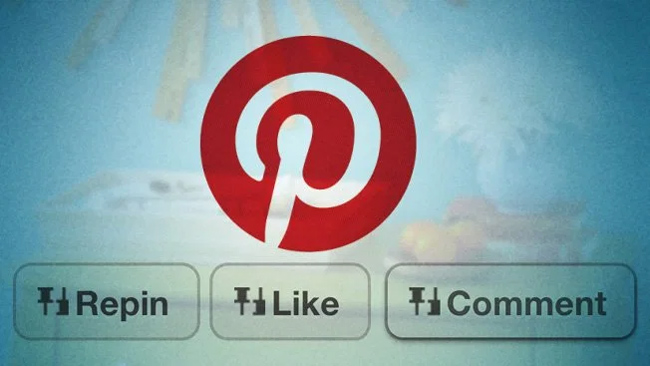
۳) “Repin / ری پین” در پینترست
در پینرست حتماً لازم نیست به دردسر بیفتید و محتوای جدیدی تولید کنید، شما هم همانند دیگر حرفهها میتوانید مدیای مورد نظر خود را از طریق ری پین به سمع و نظر مخاطبان خود برسانید.
ری پین زمانی به وقوع میپیوندد که یک کاربر در حال گشت و گذار در پینترست باشد و یک پین از دیگران را به بورد خود اضافه کند. اما شاید از خود بپرسید پس چه بلایی بر سر قوانین سخت گیرانه حق تکثیر یا حق کپی رایت خواهد آمد؟
بر اساسی تمهیداتی که پینترست اندیشیده است، لینک اصلی و سرچشمه ری پینها همیشه با آنها باقی خواهد ماند. این رویداد تا زمانی که هزاران بار یک پین، ری پین شود با آن باقی خواهد ماند؛ از آن گذشته کسی که برای اولین بار یک محتوا را پین میکند، هنگامی که دیگران مدیای شخص اول را باز نشر (یا ری پین) میکنند، اعتباری به شخص اول تعلق خواهد گرفت.
هشدار: برای انجام این فرایند بسیار هوشیار باشید؛ چنانچه اقدام به ری پین یا بارگذاری محتوایی کنید که شامل حقوق کپی رایتی است، پینترست حساب شما را به حالت تعلیق در خواهد آورد.
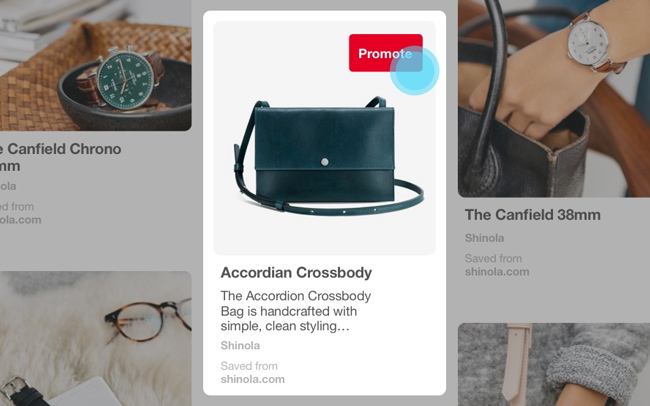
۴) ” Promoted Pins / پینهای ارتقا داده شده” در پینترست
مانند بسیاری از شبکههای اجتماعی، این کاغذ دیواری آنلاین نیز مبتنی بر ابزارهای قدرتمند تبلیغاتی است و محتوا را فراروی کاربران پدیدار خواهد کرد.
صاحبان هر کسب و کاری برای رونق دادن به تجارت خود، با پرداخت هزینهای پینهای خود را ارتقا میدهند و ادامه ماجرا را به پینترست خواهند سپرد. در ادامه پینترست بر حسب علاقمندی و فعالیت کاربران در پلتفرم، پینهای ارتقا داده شده را منتشر میکنند.
قول معروفی از پینترستیها میگوید: از هر دو کاربر که یک پین ارتقا داده شده را میبینند، یک نفر آنها برای خرید محصول ارائه شده اقدام میکند. البته به نظر میرسد این جمله بیشتر برای استفاده تبلیغاتی است و پایه و اساس درستی ندارد!
راهنمای ساخت اکانت و استفاده از پینترست
قسمت اول: ثبت نام و ورود به پینترست
- در پلتفرم دسکتاپ:
ابتدا از طریق لینک pinterest.com به پینترست وارد شوید، گزینه Sign up را انتخاب کنید و در کادر باز شده آدرس ایمیل، رمز عبور و سن خود را وارد نمایید. به این ترتیب ثبت نام شما کامل خواهد شد. در ادامه چند سؤال در مورد جنسیت، زبان، منطقه و علاقمندی شما پرسیده میشود و به فضای پینترست ورود پیدا خواهید کرد.
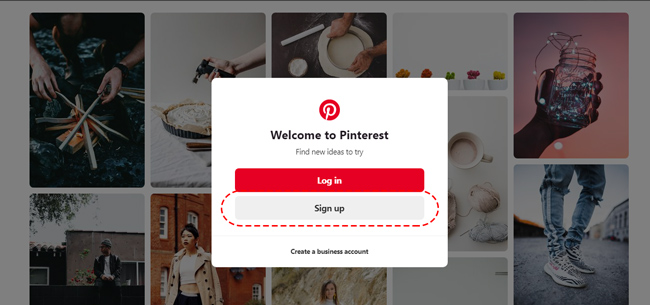
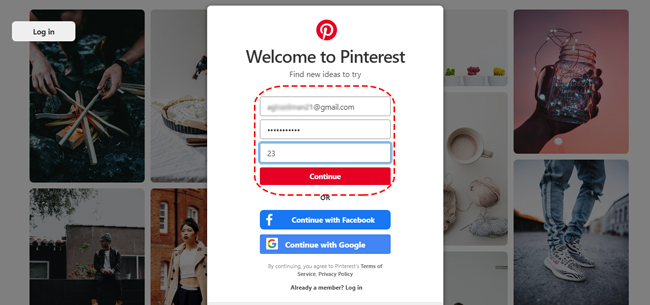
- در تلفن هوشمند:
اپلیکیشن پینترست را برای اندروید از اینجا و برای IOS از اینجا دانلود کنید.
پس از نصب موفق برنامه و راهاندازی آن، با صفحه ثبت نام مواجه خواهید شد. آدرس ایمیل خود را وارد کنید و مراحل را یکی پس از دیگری طی کنید تا وارد برنامه شوید.
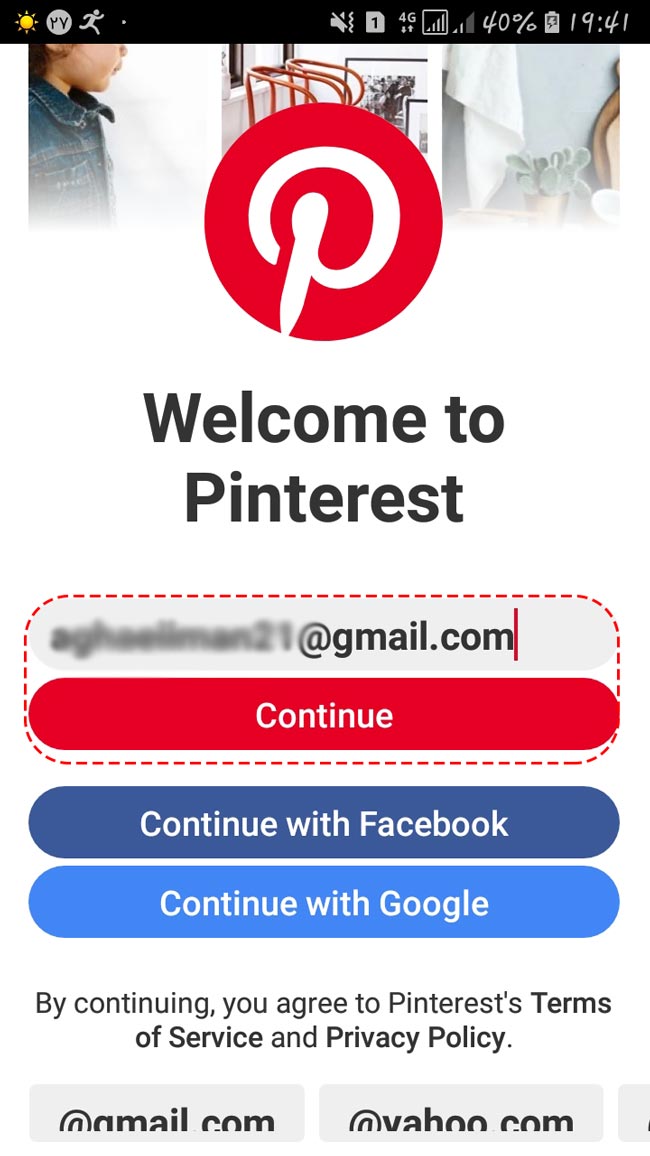
قسمت دوم: Home page (صفحه نخست)
در این بخش تمام موضوعات مورد علاقه شما نشان داده خواهد شد، بوردها و افرادی که دنبال (follow) کردهاید نیز در این صفحه پدیدار میشوند.
برای دسترسی به این بخش کافی است تنها در دسکتاپ روی لوگوی پینترست یا گزینه “Home” کلیک نمایید.
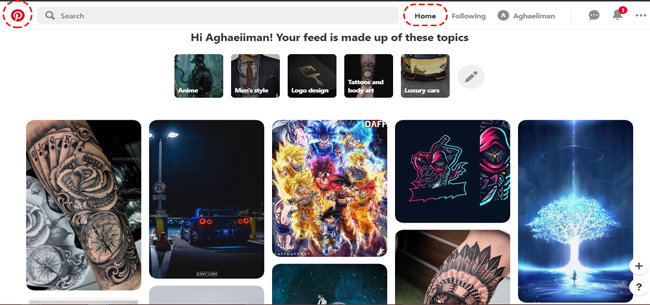
در تلفن هوشمند در هر بخشی که حضور دارید، لوگو پینترست را انتخاب کنید؛ البته در اندروید فشردن دکمه برگشت (Back Button) از دیگر صفحات، این کار را برای شما انجام خواهد داد.
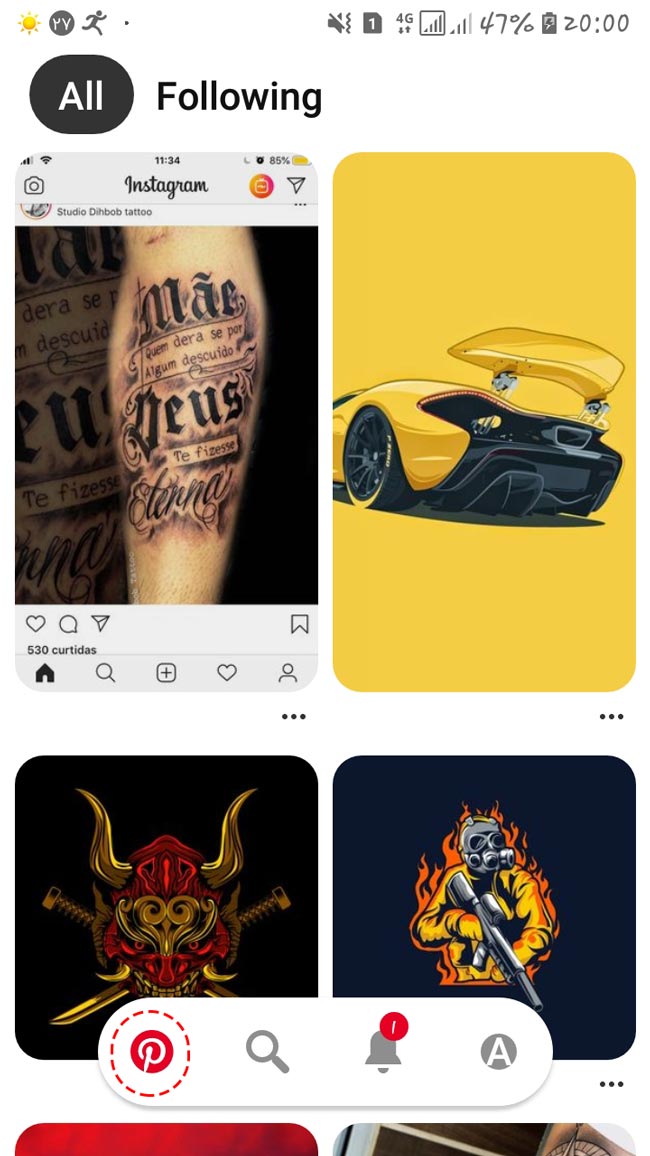
قسمت سوم: صفحه پروفایل (profile page)
در این بخش، بوردها و پینهای شخصی شما به نمایش در میآید. برای ورود به این بخش کافی است روی نام خود یا پروفایل خود کلیک نمایید. در بعضی از پلتفرمها، این گزینه تحت عنوان “Saved” در صفحه تعبیه شده است.
- در دسکتاپ:
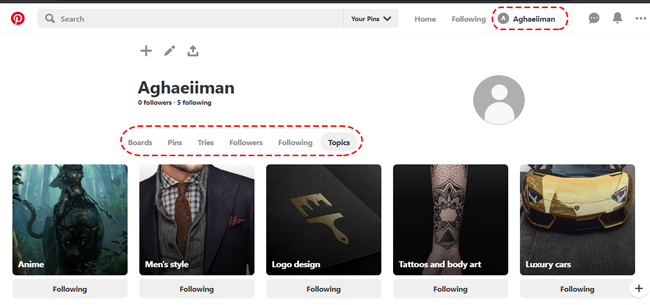
- در تلفن همراه:
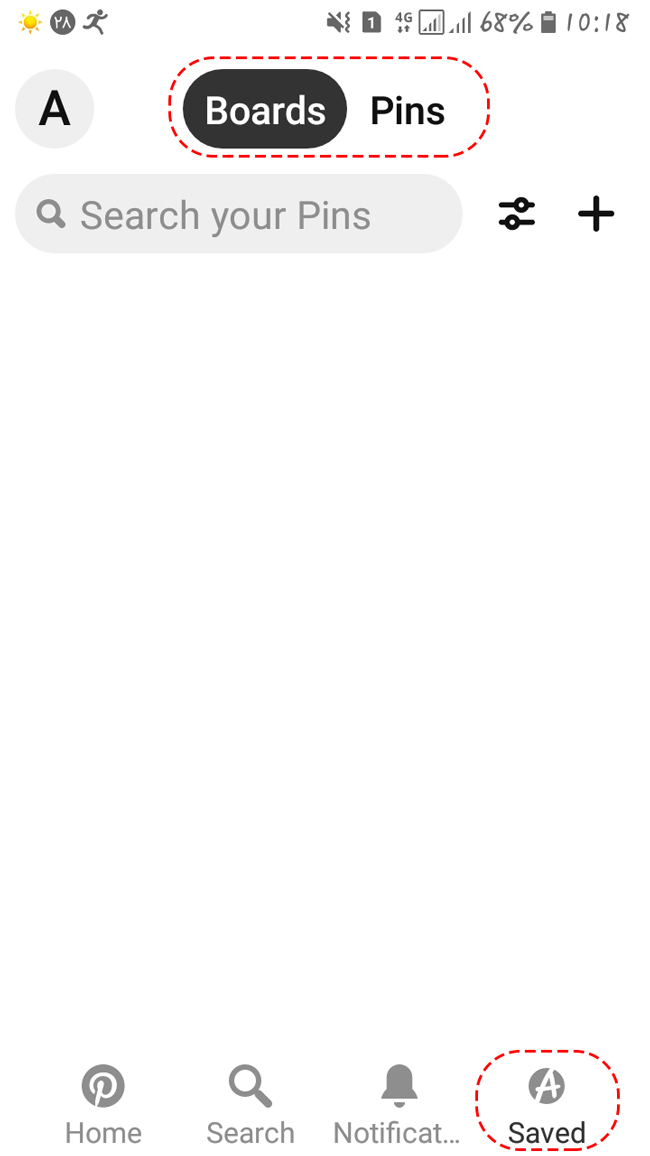
قسمت چهارم: بررسی اعلانها در پینترست
این بخش شامل بهروزرسانیها و صندوق ورودی شماست. در قسمت بهروزرسانی ایدههای جدید بر حسب علاقمندیهایی که در پرسشنامه ابتدایی تکمیل کرده بودید برای شما به نمایش در میآید. در صندوق ورودی پیامهای رد و بدل شده و ایدههای به اشتراک گذاشته شده نشان داده میشود.
- در دسکتاپ
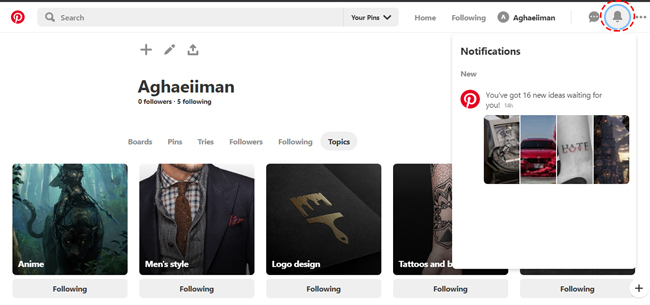
****
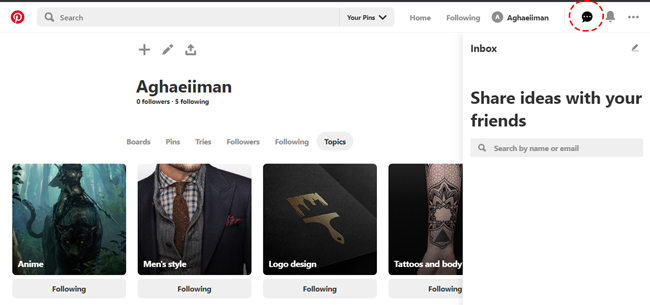
- در تلفن همراه
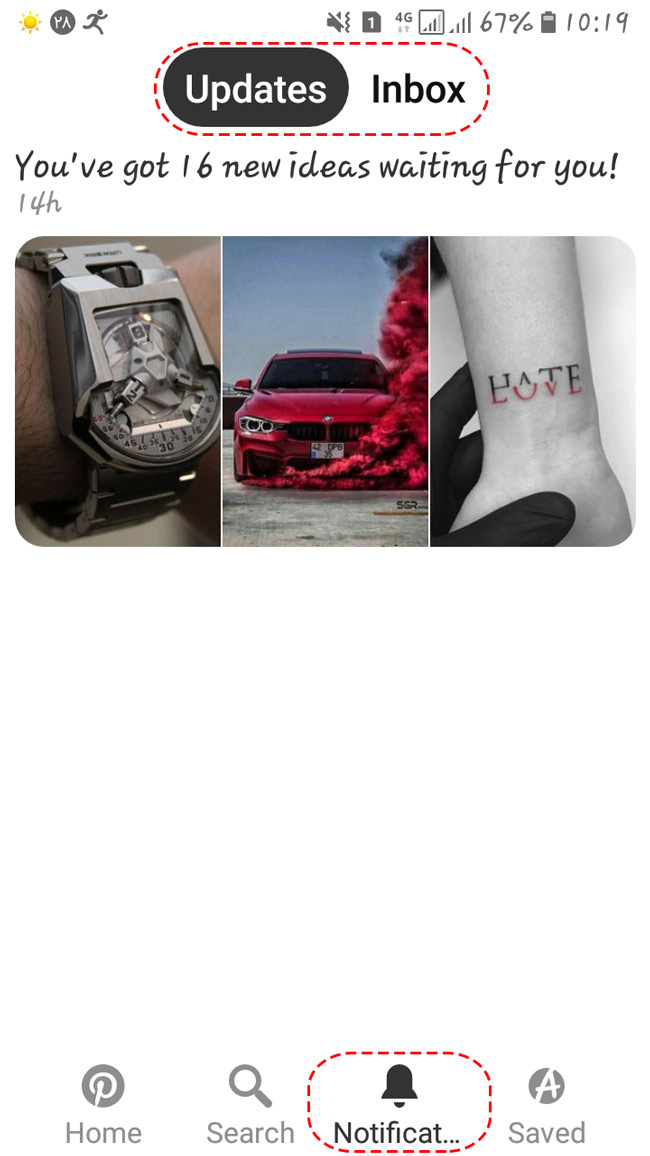
قسمت پنجم: ایده گرفتن در فضای پینترست
پینترست لبریز از ایدههای جذاب و دوست داشتنی است. شاید یکی از بهترین بخشهای پینترست، نوار جستجوی آن باشد که با نوشتن یک کلمه در آن میتوانید چندین و چند محتوای مختلف دریافت کنید. افزون بر این موارد، در ابتدای جستجوی محبوبترینهای پینترست به شما نشان داده میشود.
برای این کار کافی است:
- در دسکتاپ: کلمه خود را در نوار جستجو سرچ کنید و در صورت لزوم، نتایج خود را فیلتر کنید.
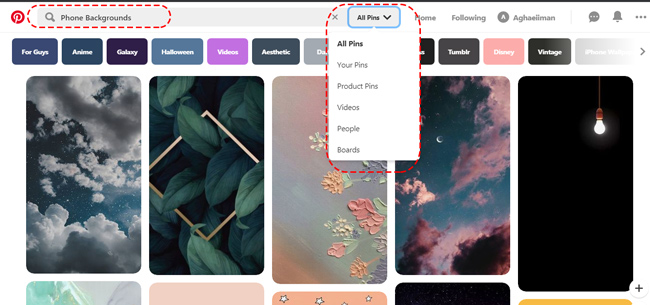
- در تلفن همراه: به بخش جستجو وارد شوید و کلمه مورد نظر خود را در نوار تعبیه شده وارد کنید و از ایدههای جدید و جذاب لذت ببرید. در این قسمت نیز میتوانید نتایج خود را فیلتر کنید.
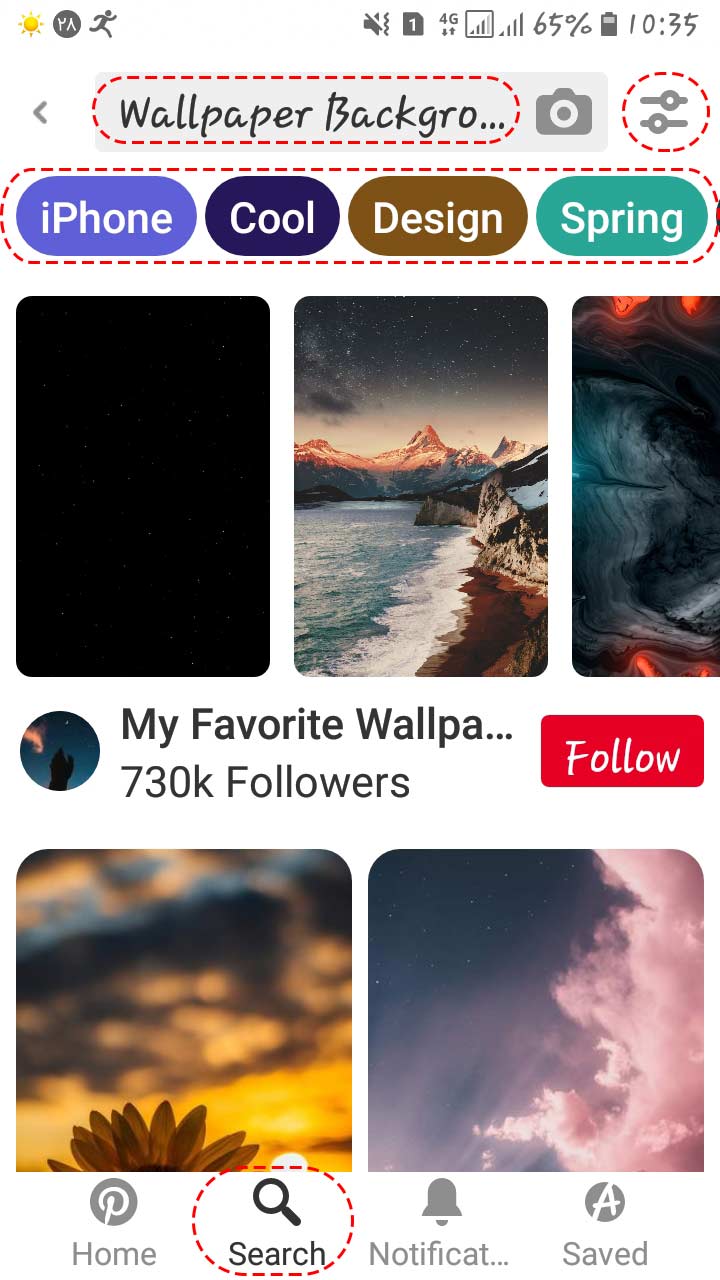
قابلیت فوق العادهای که در تلفنهای همراه وجود دارد این است که با فشردن آیکون دوربین عکاسی (که در نوار جستجو تعبیه شده است)، میتوانید در لحظه عکس بگیرید و نتایج مشابه با عکس خود را دریافت کنید.
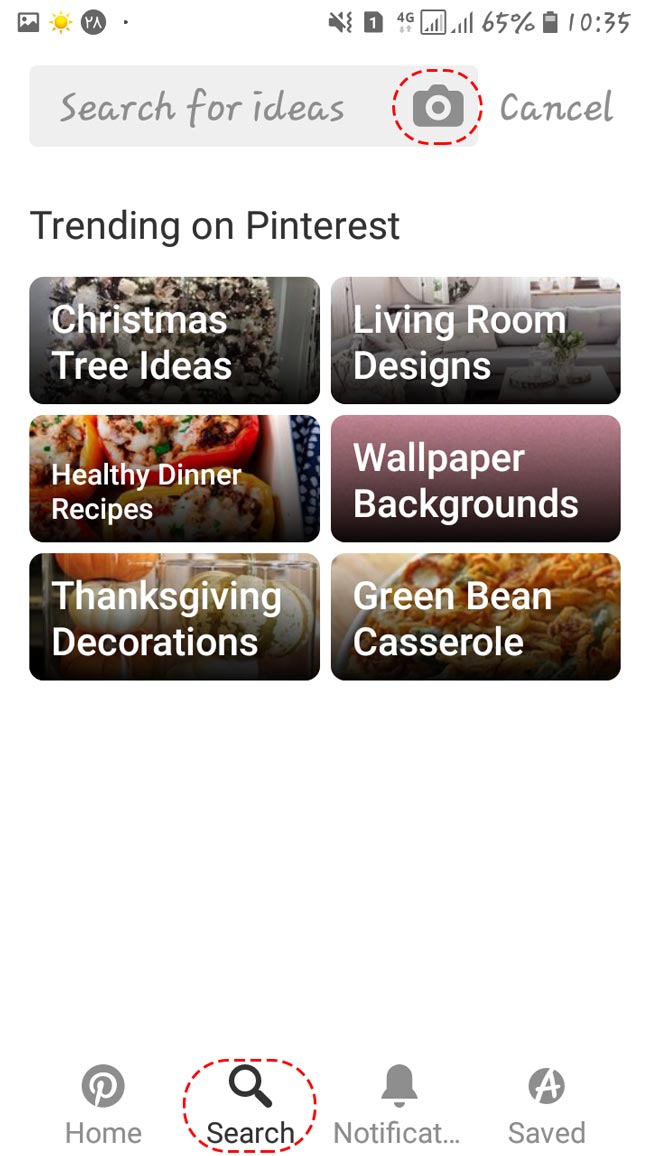
نحوه ایجاد بورد در پینترست
گام نخست: به صفحه پروفایل خود وارد شوید
برای این کار به این لینک از همین نوشتار مراجعه کنید.
گام دوم: روی علامت “مثبت” کلیک کنید
در ادامه گزینه “Create Board” را انتخاب کنید.
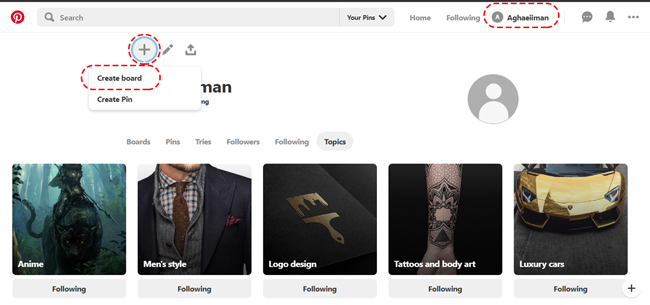
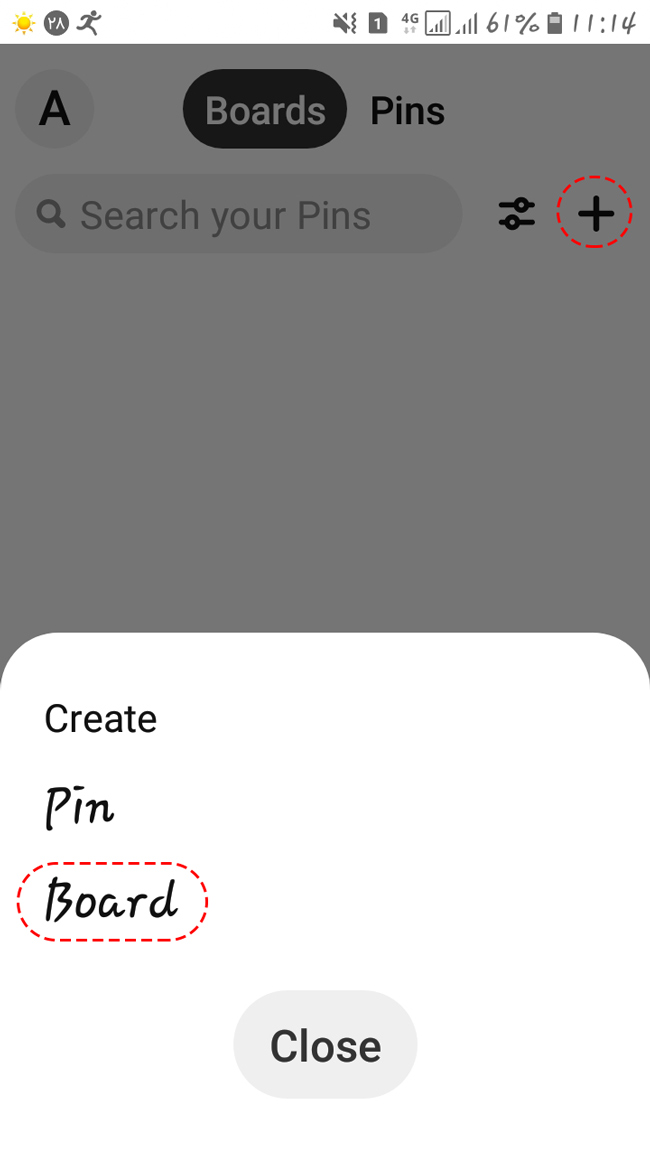
گام سوم: اطلاعات خواسته شده را کامل کنید
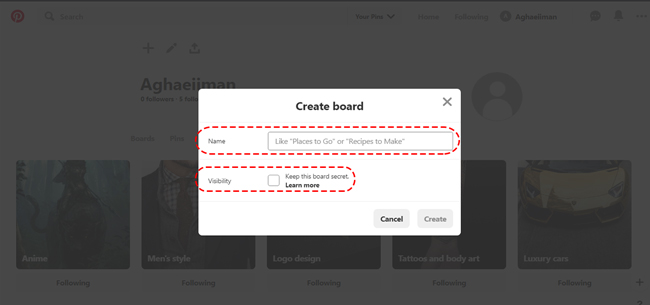
- در قسمت “Name”: نامی برای بورد خود انتخاب نمایید، به عنوان مثال: دستور العمل پخت، گنجینه یا …
توجه: اگر قصد دارید بورد خود را در معرض نمایش بگذارید باید علاوه بر سنجاق کردن عکسهای با کیفیت و جذاب، نام مناسبی برای آن انتخاب کنید تا در قالب چند کلمه هدف از ایجاد بورد را به مخاطب شما برساند - در قسمت “Visibility”: چنانچه قصد دارید بورد خود را از دید دیگران پنهان کنید، این گزینه را فعال نمایید.
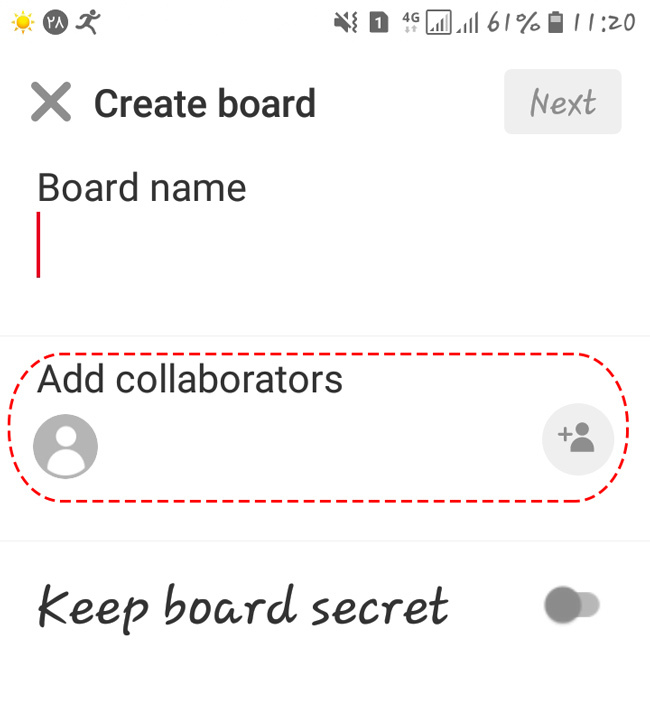
علاوه بر موارد بالا، در حین استفاده از پینترست (هم در نسخه دسکتاپ و هم پینترستهای نصب شده بر روی تلفن همراه) میتوانید شریکی برای اداره بورد خود انتخاب نمایید. این گزینه تحت عنوان “Collaborators” در هنگام ایجاد یا ویرایش بورد موجود است.
گام چهارم: به مرحله بعد بروید
در نسخه دسکتاپ روی گزینه “Create” و در تلفنهای همراه روی گزینه “Next” کلیک کنید.
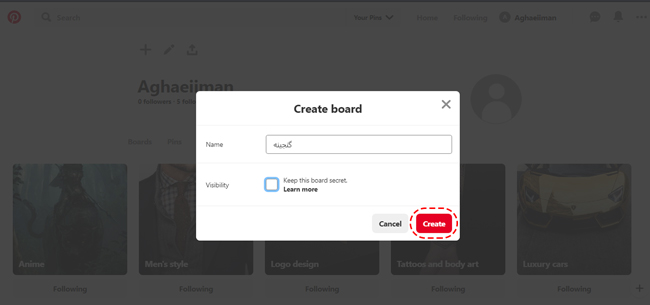
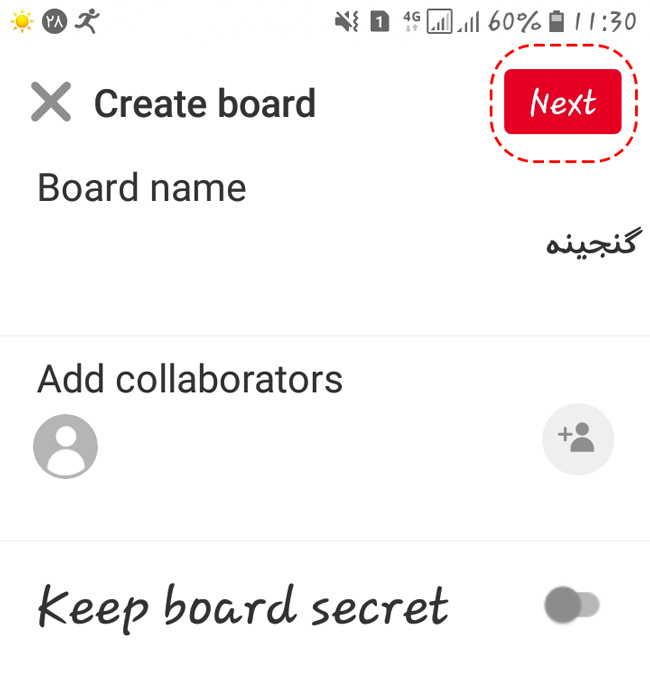
گام پنجم: پینهایی را به بورد خود اضافه کنید
بر اساس نامی که انتخاب کردهاید، پینترست پیشنهادهایی را به شما ارائه خواهد کرد تا آنها را به بورد خود اضافه نمایید. در صورت انتخاب یا عدم انتخاب پینها یا ایدههای پیشنهادی، روی گزینه “Done” کلیک نمایید.
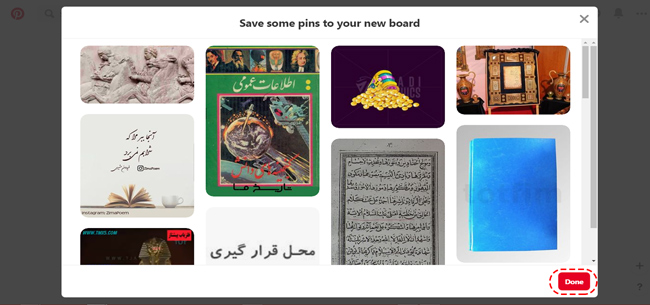
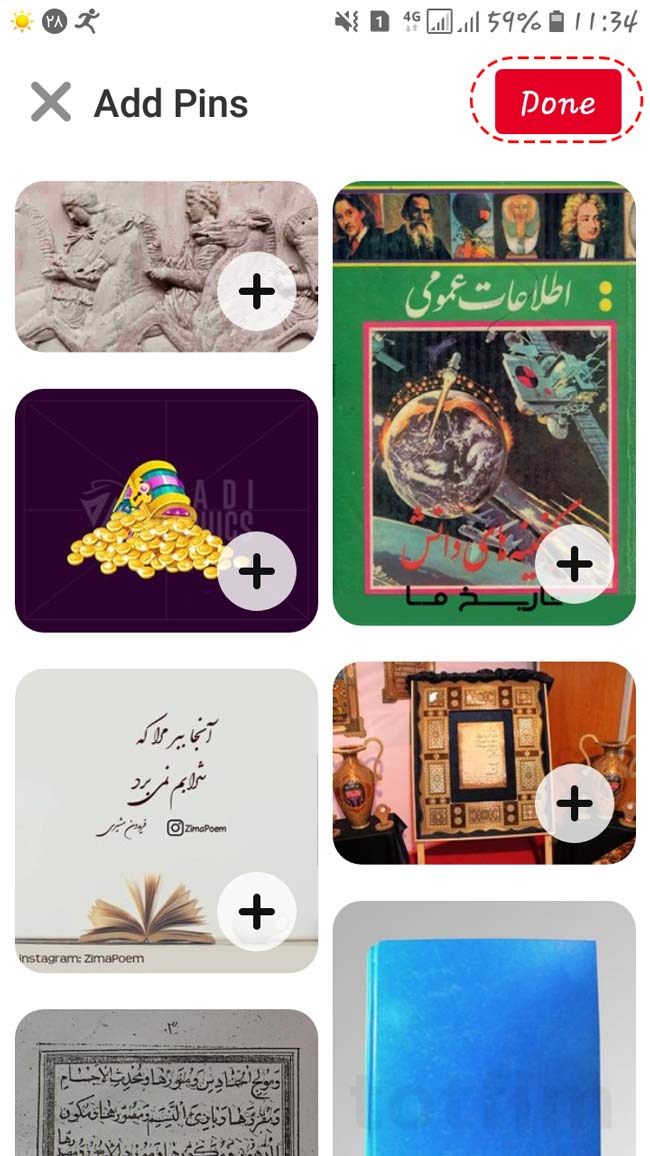
نحوه بارگذاری پین در پینترست؛ چگونه در پینترست عکس بگذاریم؟
گام نخست: به صفحه پروفایل خود وارد شوید
برای این کار به این لینک از همین نوشتار مراجعه کنید.
گام دوم: روی علامت “مثبت” کلیک کنید
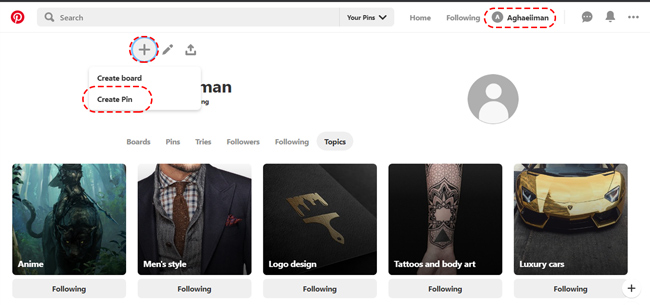
****
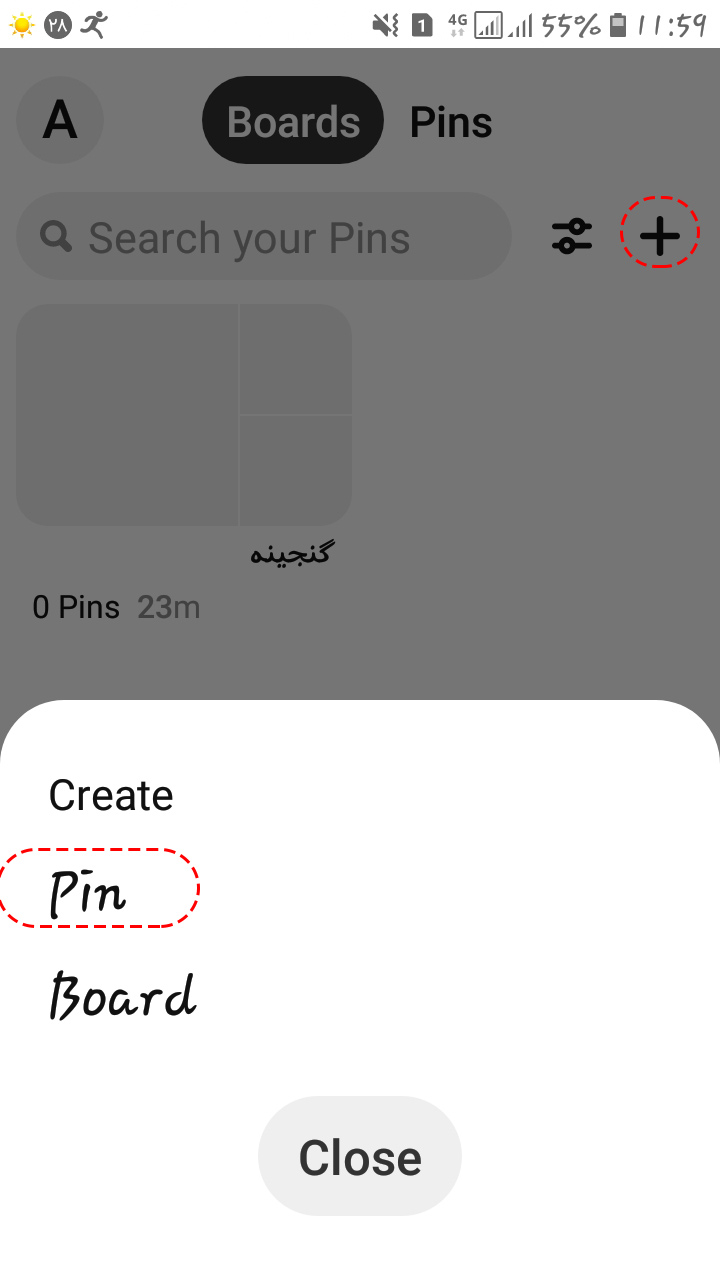
گام سوم: اطلاعات خواسته شده را وارد نمایید
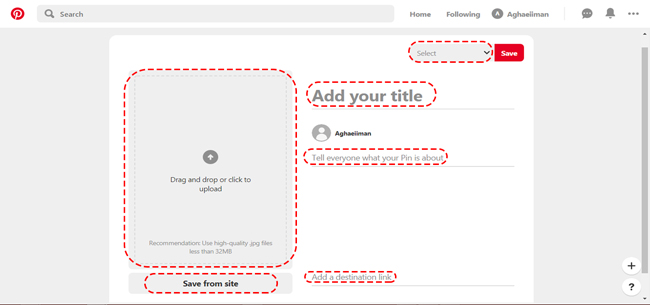
- در قسمت “Selest” بوردی که قصد افزودن این پین به آن را دارید، انتخاب کنید. توجه داشته باشید که در این قسمت میتوانید یک بورد جدید نیز ایجاد کنید و سپس پین جدید را به آن اضافه نمایید.
- در قسمت “Add your title” عنوانی وارد کنید.
- در نوار دوم، کپشن خود را وارد نمایید و حداکثر ۵۰۰ کاراکتر در مورد پین توضیح دهید. حتماً میدانید که برای دیده شدن، نباید از هشتگ گذاشتن غافل شوید! هشتگهای متناسب با پین که جستجوی آن نیز کار راحتی باشد. به راحتی میتوانید با درج علامت هشتگ “#” و سپس نوشتن عبارتی در پسِ آن، هشتگ خود را درج کنید و پین خود را به یک دسته بندی تحت عنوان همان هشتگ ارسال کنید.
- در نوار سوم، لینک مرجع عکس را وارد نمایید.
- در کادر مخصوص به عکس میتوانید با drag and drop عکس خود را به صفحه بیاورید یا از طریق پیمایش بین پوشهها عکس خود را بارگذاری کنید.
- با استفاده از گزینه زیرین این کادر یعنی “Save from site” میتوانید مدیای مورد نظر خود را از یک سایت بارگذاری کنید.
توجه: در تلفنهای همراه میتوانید محتوای خود را در لحظه ایجاد نمایید یا از یک سایت کمک بگیرید و یا آنها را از گالری خود بارگذاری نمایید. ادامه بارگذاری پین شبیه فرایند بالا خواهد بود.
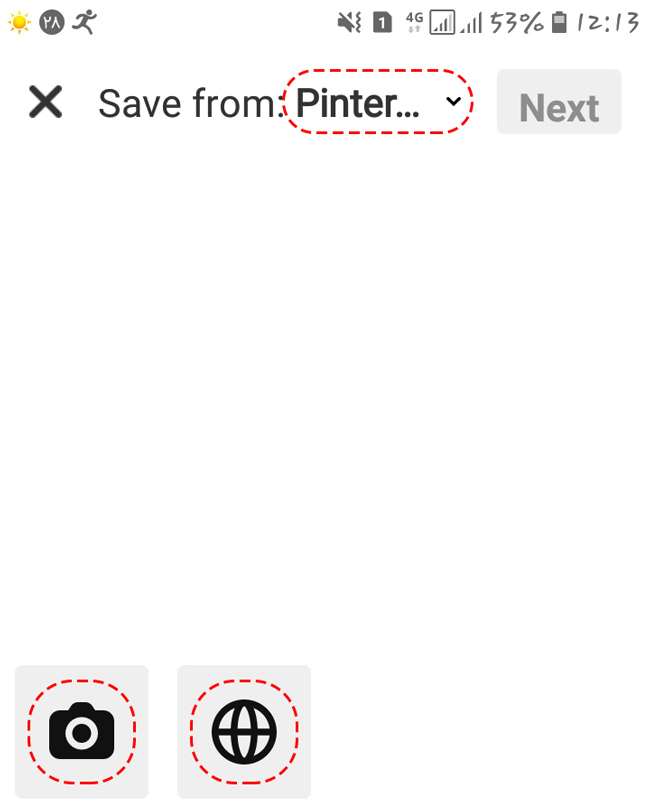
گام چهارم: در نهایت روی گزینه “Save” کلیک کنید
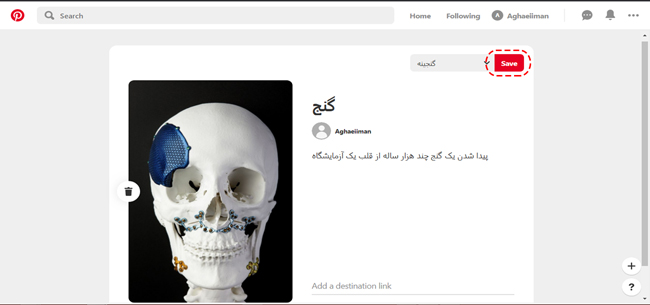
پینترست گردی و ذخیره پین ها
شاید قسمت بد ماجرا در رابطه با پینترست این باشد که به سرعت به آن اعتیاد پیدا خواهید کرد، چرا که در حین گشت و گذار در این شبکه اجتماعی با ایدههای جدیدتر و جذابتر روبرو خواهید شد. در این حین اگر یک پین مورد علاقه شما بود میتوانید آن را برای خود ذخیره کنید. این مورد به همراه دیگر موارد در ادامه توضیح داده شده است.
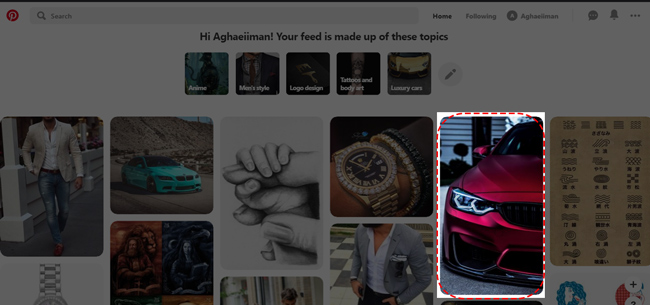
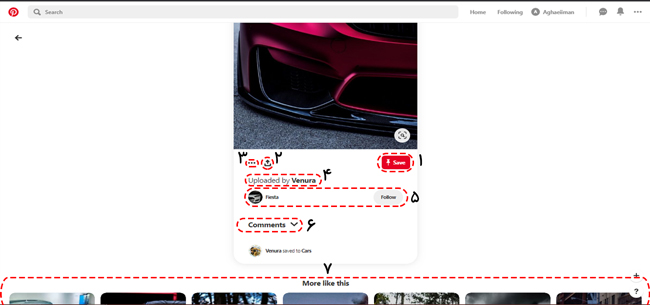
به هنگام تماشای یک پین، گزینههایی برای شما پدیدار خواهد شد که در تصویر بالا عدد گذاری شده اند. این گزینه ها شامل موارد زیر هستند:
- همانطور که در بالا گفته شد با استفاده از این گزینه میتوانید پین مورد نظر را به بوردهای موجود خودتان اضافه نمایید یا اصلاً یک بورد جدید اضافه کنید و پین را به بورد جدید اضافه کنید.
- با استفاده از این گزینه میتوانید پین مورد نظر را در دیگر رسانهها به اشتراک بگذارید یا آن را برای دیگران ارسال کنید.
- این گزینه حاوی سه انتخاب است:
- Download image: با استفاده از این گزینه عکس مورد نظر را بارگیری نمایید.
- Report pin: چنانچه فکر میکنید این پین حاوی موارد غیر قانونی یا غیر اخلاقی است آن را از طریق فشردن این گزینه گزارش کنید.
- Embed: افرادی در شمار طراحان صفحات وب هستند به خوبی با این گزینه آشنایی دارند؛ این گزینه کد HTML و جاوااسکریپت این عکس را در اختیارتان میگذارد.
- در این قسمت، لینک مرجع یا شخصی که برای اولین بار این پین را بارگذاری کرده است را میبینید.
- نام صاحب حسابی که هم اکنون در بورد آن قرار دارید را مشاهده میکنید و در صورت تمایل میتوانید دیگر بوردها یا پینهای صاحب حساب را مشاهده نمایید و یا حتی او را پیگیری (Follow) کنید.
- کامنت بگذارید و ایدههای خود را با دیگران به اشتراک بگذارید.
- پینهای مشابه با پین حال حاظر را مشاهده کنید.
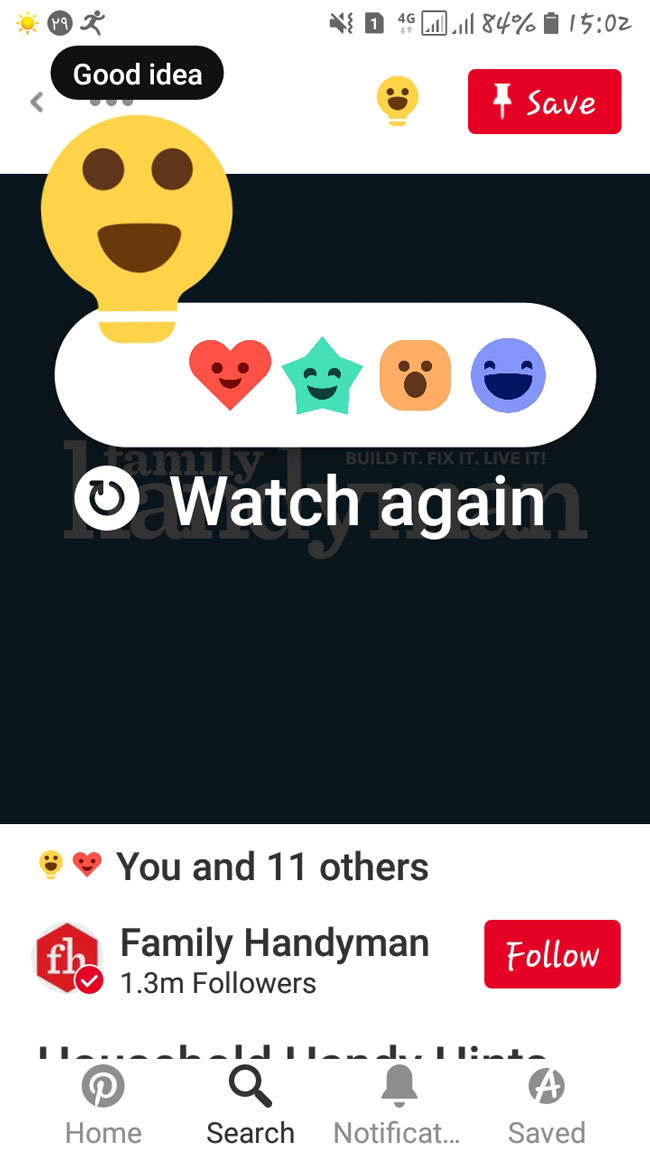
گفتنی است که در تلفنهای همراه نیز با این گزینهها مواجه خواهید بود، با این تفاوت که هم اکنون امکان لایک کردن پینهای ویدیویی با پنج آواتار متفاوت، امکانپذیر شده است.
افزونه پینترست برای پینترست بازهای حرفه ای
غیر از ایدههای نو، عکسهای با کیفیت و محتوای جالب، ابزار ویژه پینترست برای پلتفرم دسکتاپ یعنی افزونه پینترست نیز قابلیتی است که سرعت شما را در بارگذاری پین و ایجاد بورد چند برابر خواهد کرد.
برای فعال کردن این افزونه مراحل زیر را طی نمایید:
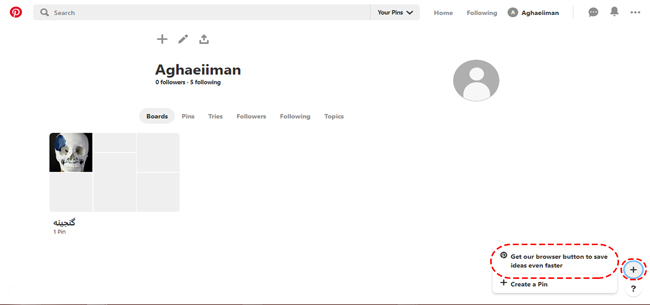
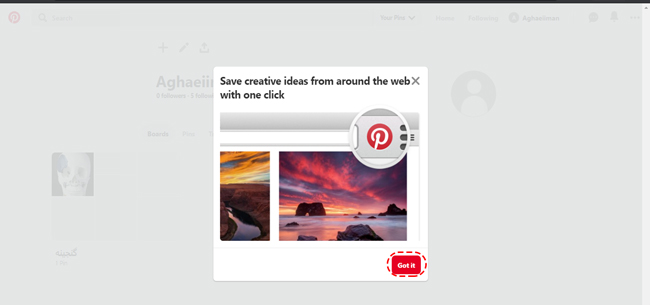
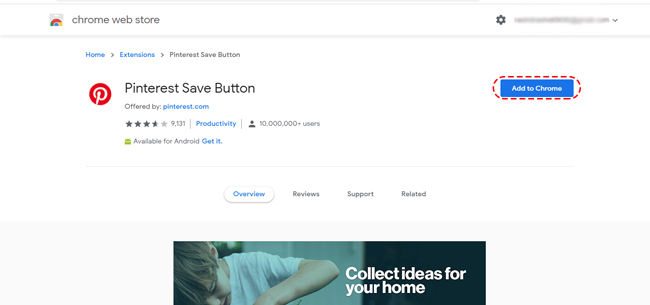
برای استفاده از این افزونه، هنگامی که در یک صفحه قرار گرفتهاید افزونه را بفشارید تا تمامی عکسها به حالت پیش نمایش در آید، سپس هر کدام از عکسهایی را که مایلید پین کنید، بر روی آن کلیک کنید و مشابه آن چه در بخش “بارگذاری پین در پینترست” گفته شد، فرایند را به اتمام برسانید. به این صورت که میبایست یک بورد انتخاب کنید و در صورت لزوم توضیحات پین را تغییر دهید.
و اما در آخر
توضیحاتی که در بالا اشاره شد، مقدمات کار با پینترست بود. در مطالب دیگر ستاره شما را با ساخت و راهاندازی اکانتهای تجاری پینترست و کسب درآمد از طریق پینترست آشنا میکنیم. در این راه مسلماً به تجزیه و تحلیل فراوانی نیاز پیدا خواهید کرد. به همین دلیل چند برنامه آنالیز پینترست را نیز به شما معرفی میکنیم و نحوه کار با آنها را به شما خواهیم آموخت.